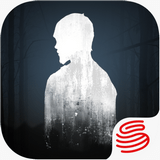夸克浏览器怎么屏蔽弹窗广告 夸克浏览器屏蔽弹窗广告(手动标记)设置方法
来源:网络整理
更新时间:2024-09-19 09:01:00
事情无论成败,至少心是好的,夸克浏览器怎么屏蔽弹窗广告,受够了弹窗的骚扰,那就眼不见为净吧。
也许会触碰广告商的利益,但是用户的体验永久都是第一位的,像夸克浏览器在这一方面就拥有着屏蔽功能,那么夸克浏览器怎么屏蔽弹窗广告呢,只需要简单的设置,我们就能跟那些烦人的广告说拜拜了。
夸克浏览器怎么屏蔽弹窗广告:
1、首先需要更新夸克浏览器为最新版本,然后在搜索页面点击有右下角图标进入到软件功能界面;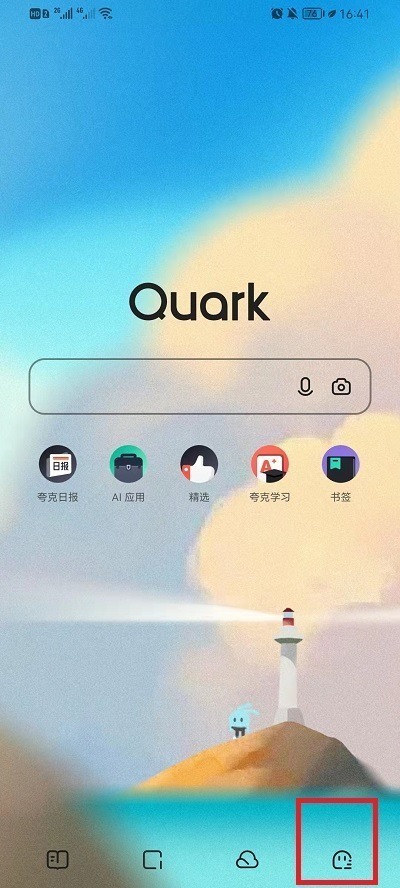 2、在软件的功能界面中,点击上方的【设置】;
2、在软件的功能界面中,点击上方的【设置】;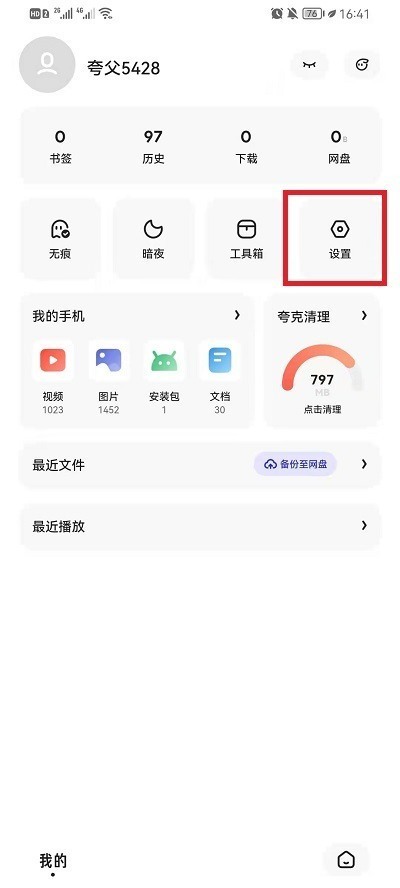 3、在其设置界面,会有一个【广告过滤】功能,我们需要点击进入;
3、在其设置界面,会有一个【广告过滤】功能,我们需要点击进入;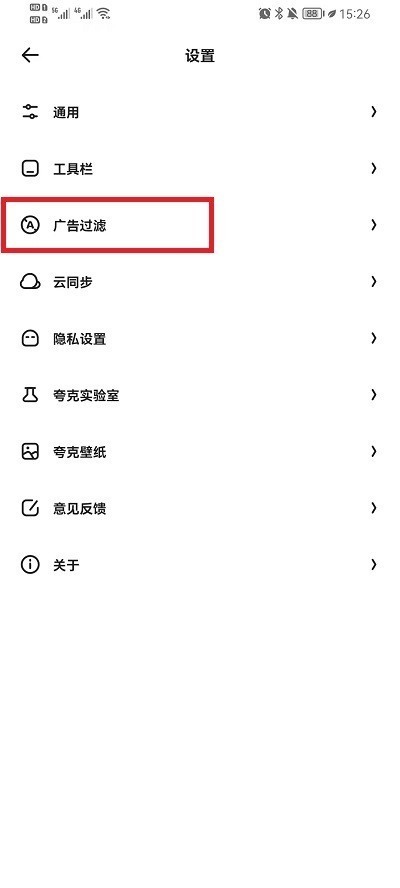 4、然后在此界面中,点击打开【强力过滤广告模式】就可以。
4、然后在此界面中,点击打开【强力过滤广告模式】就可以。
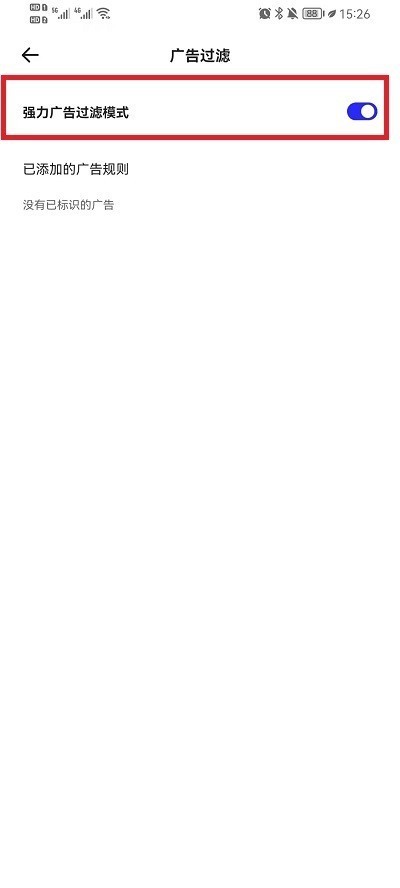
关于夸克浏览器怎么屏蔽弹窗广告的介绍就是这些,在尽情游览网页内容的同时,抵制着那些不健康的,更好的网页阅读开始了。
相关攻略
相关文章
最新手游